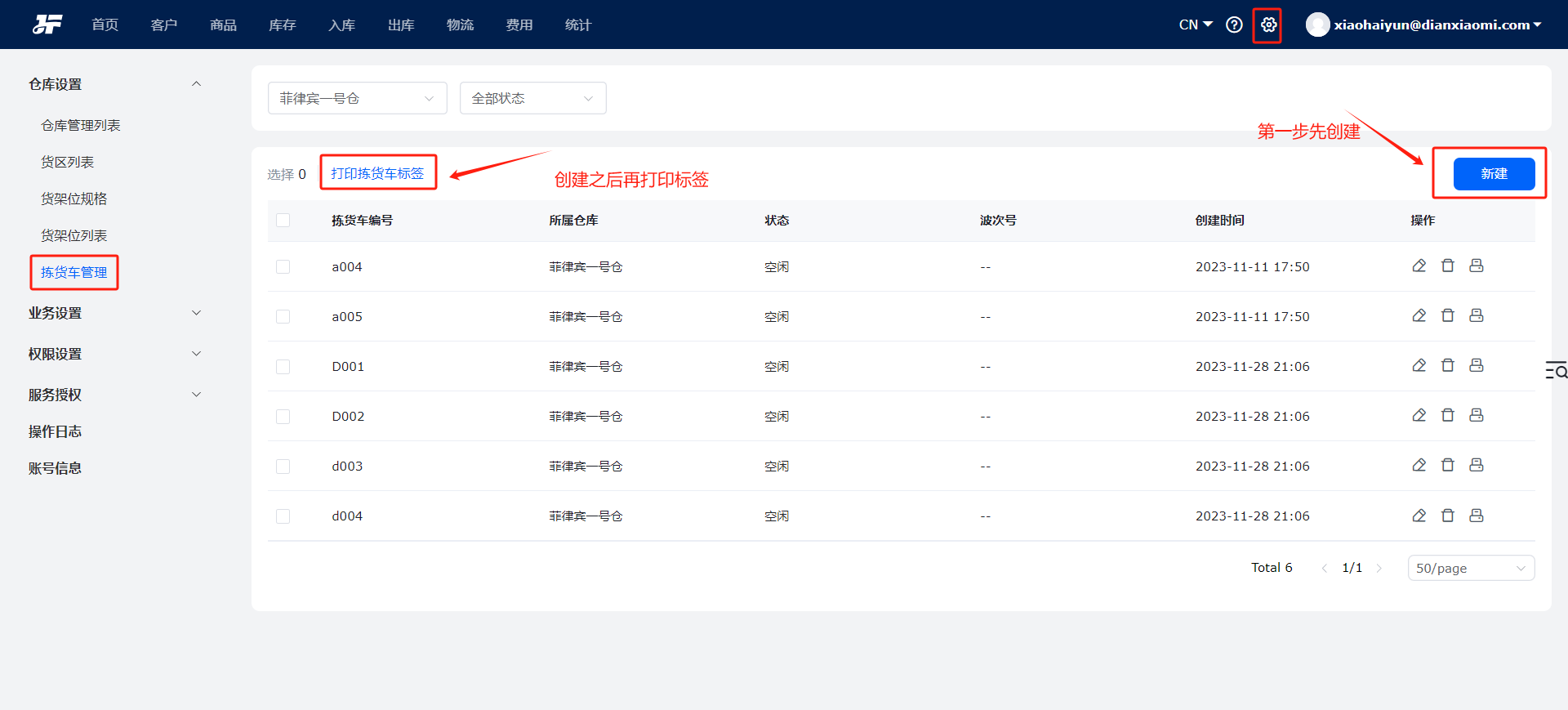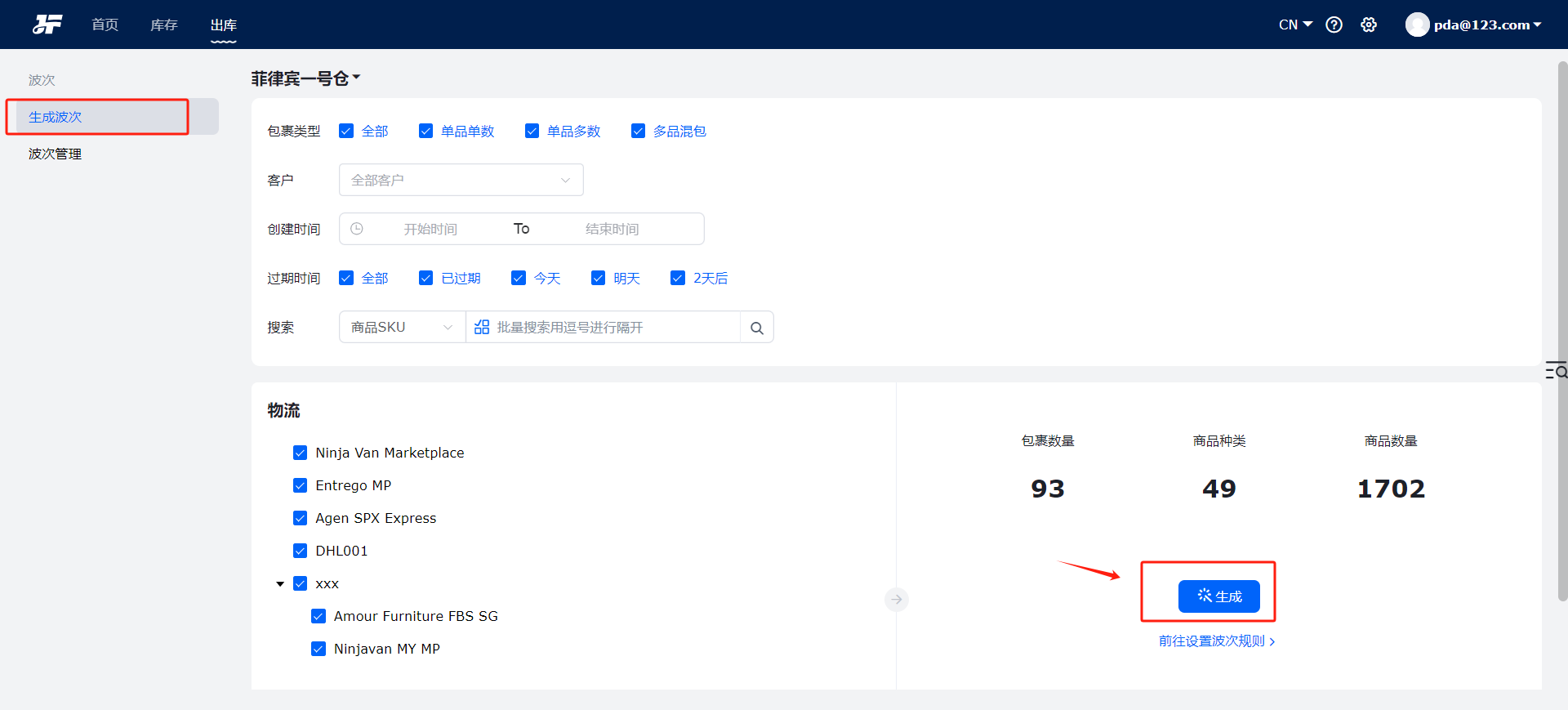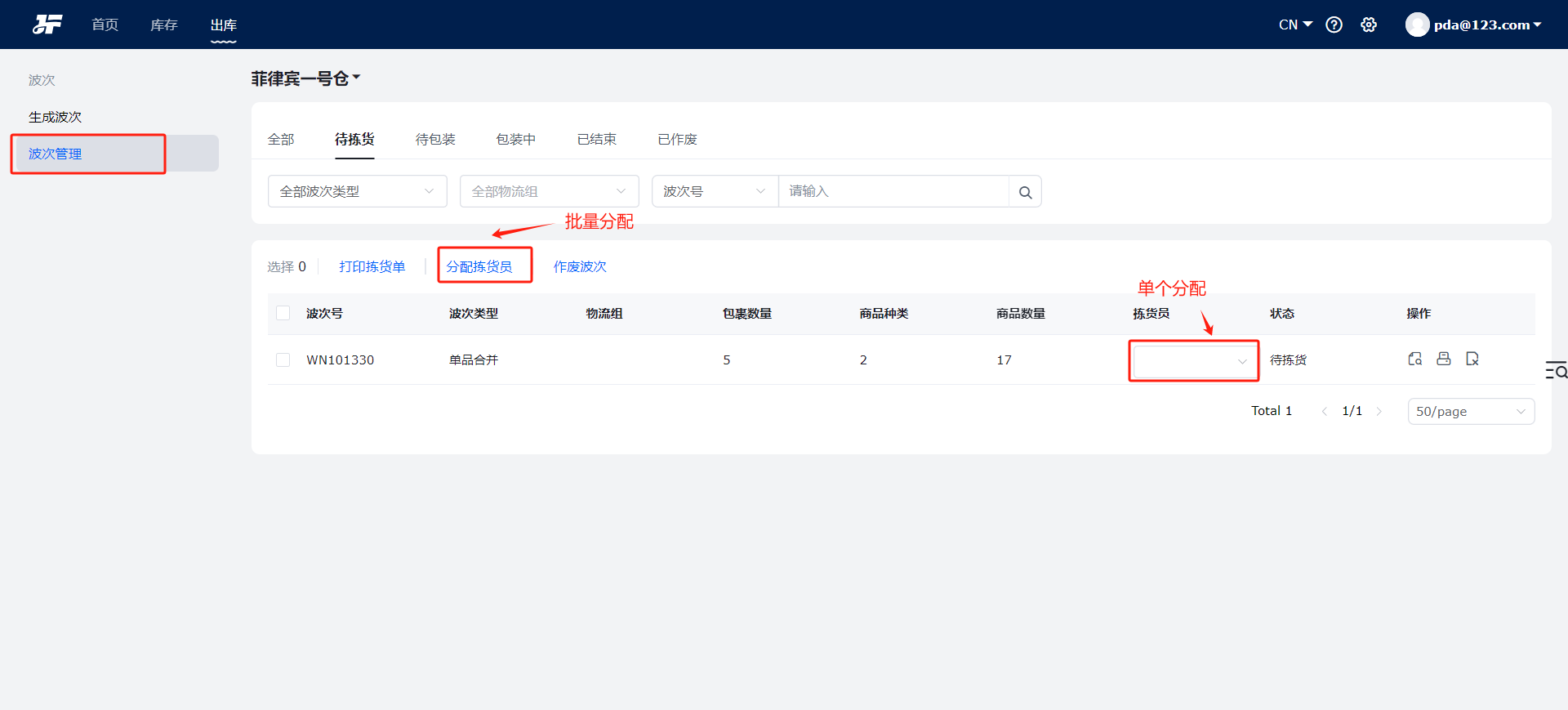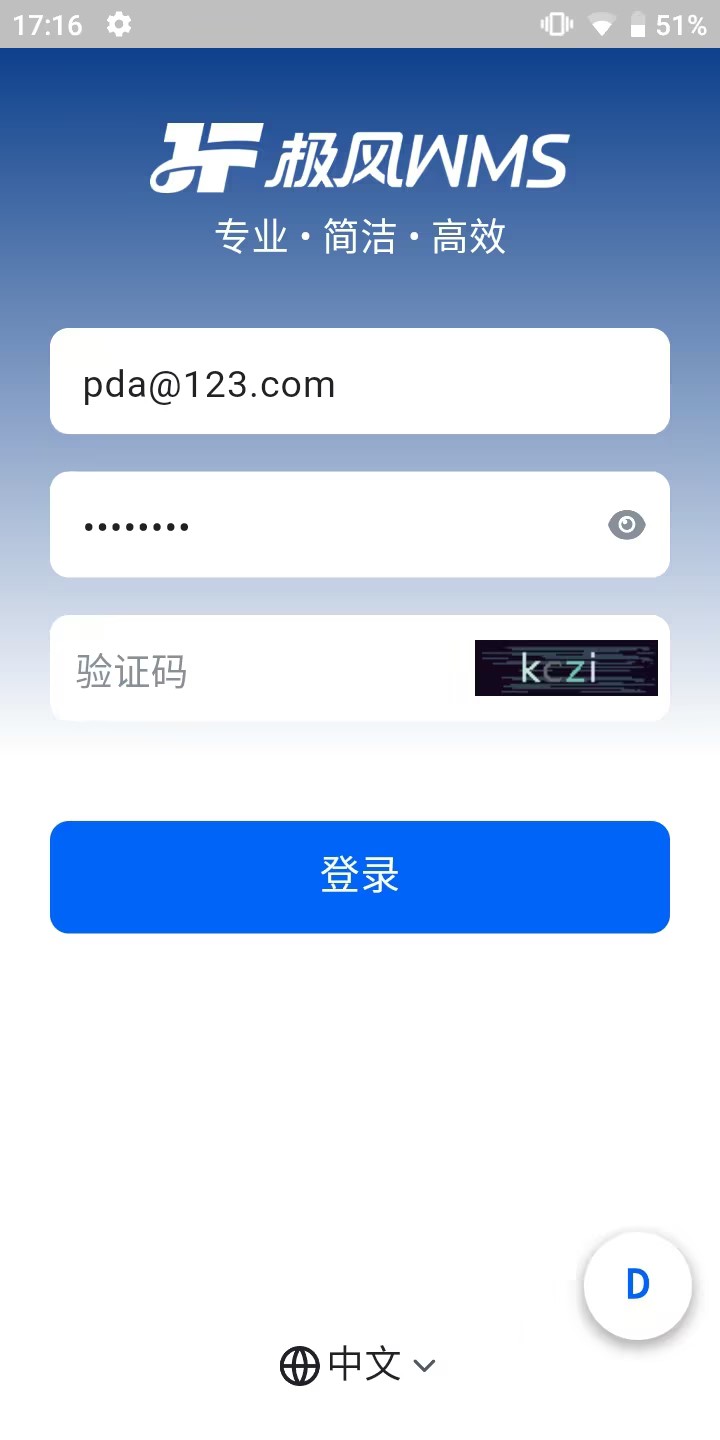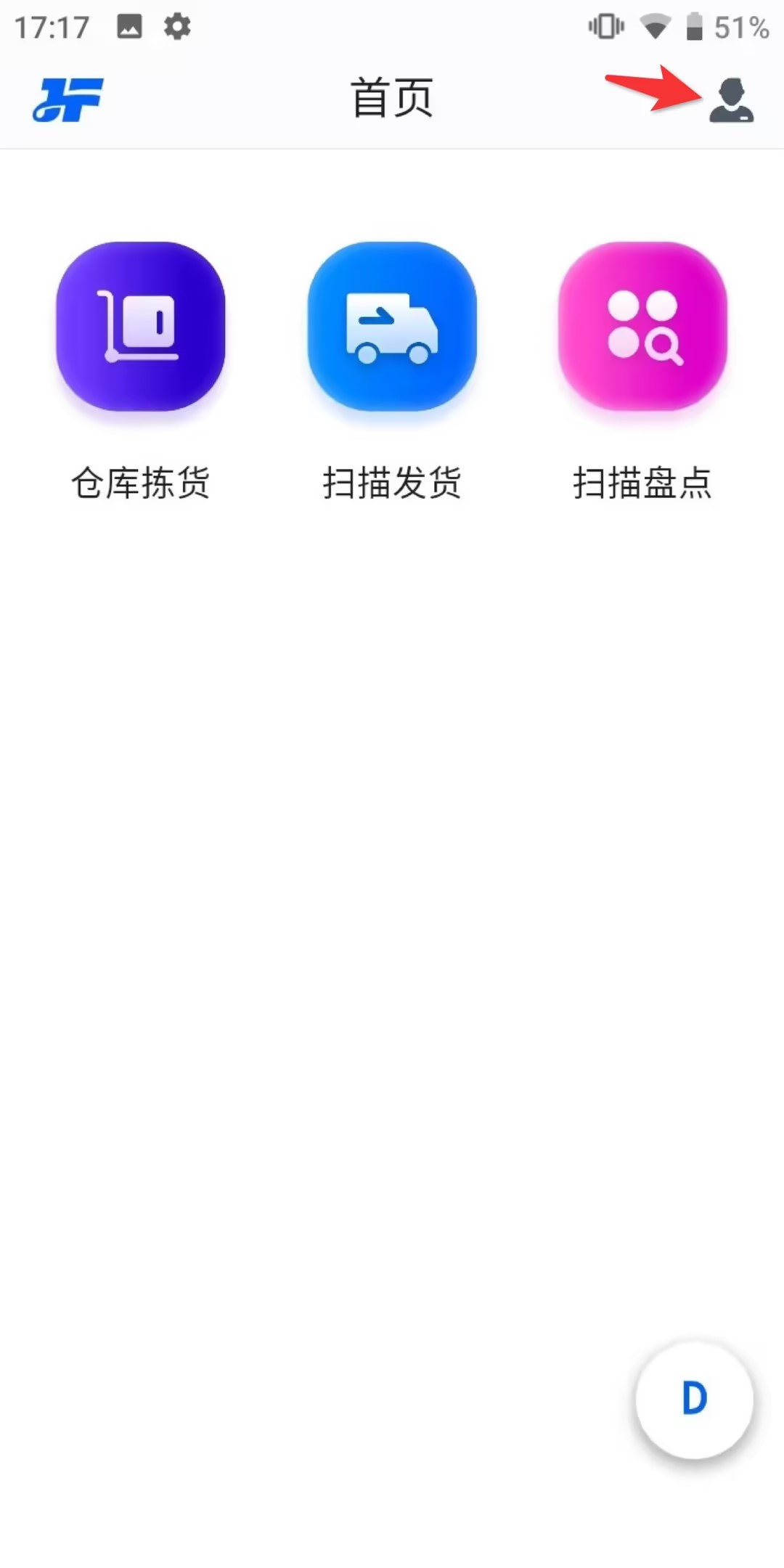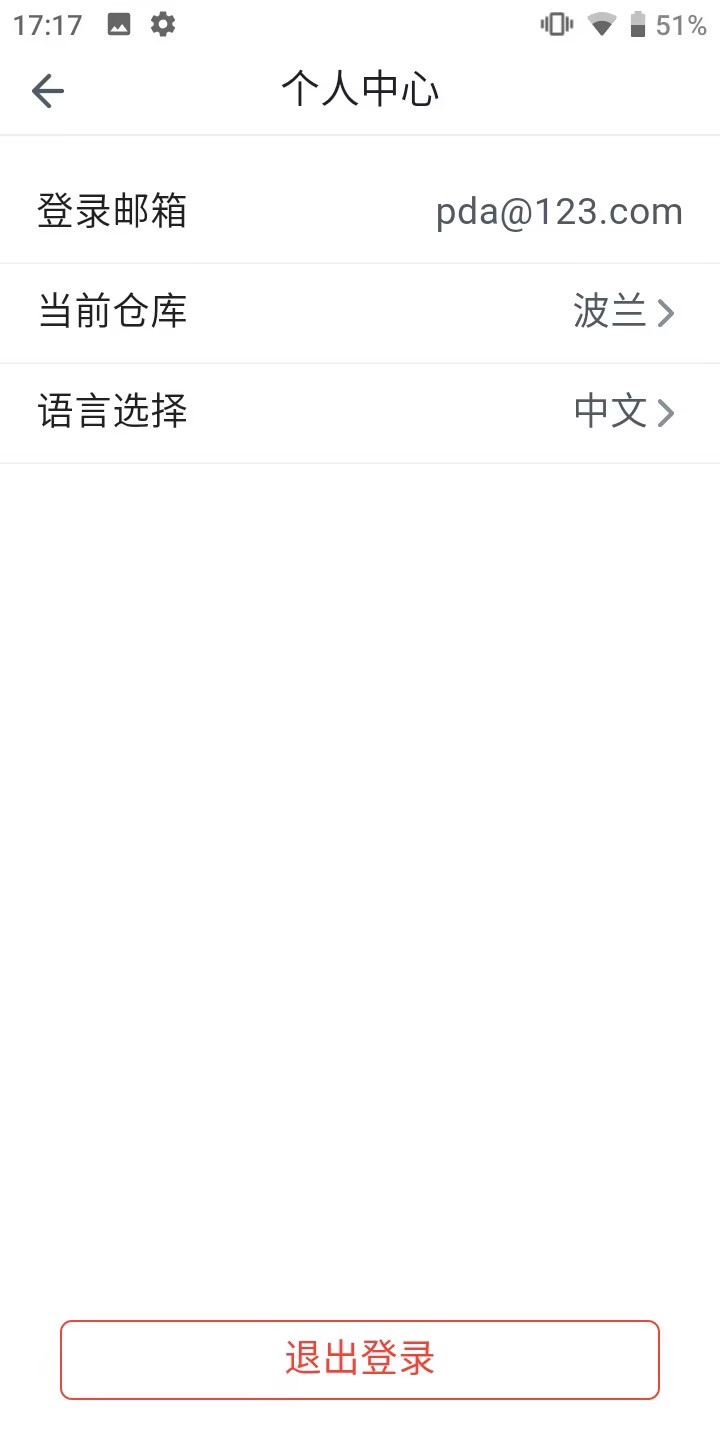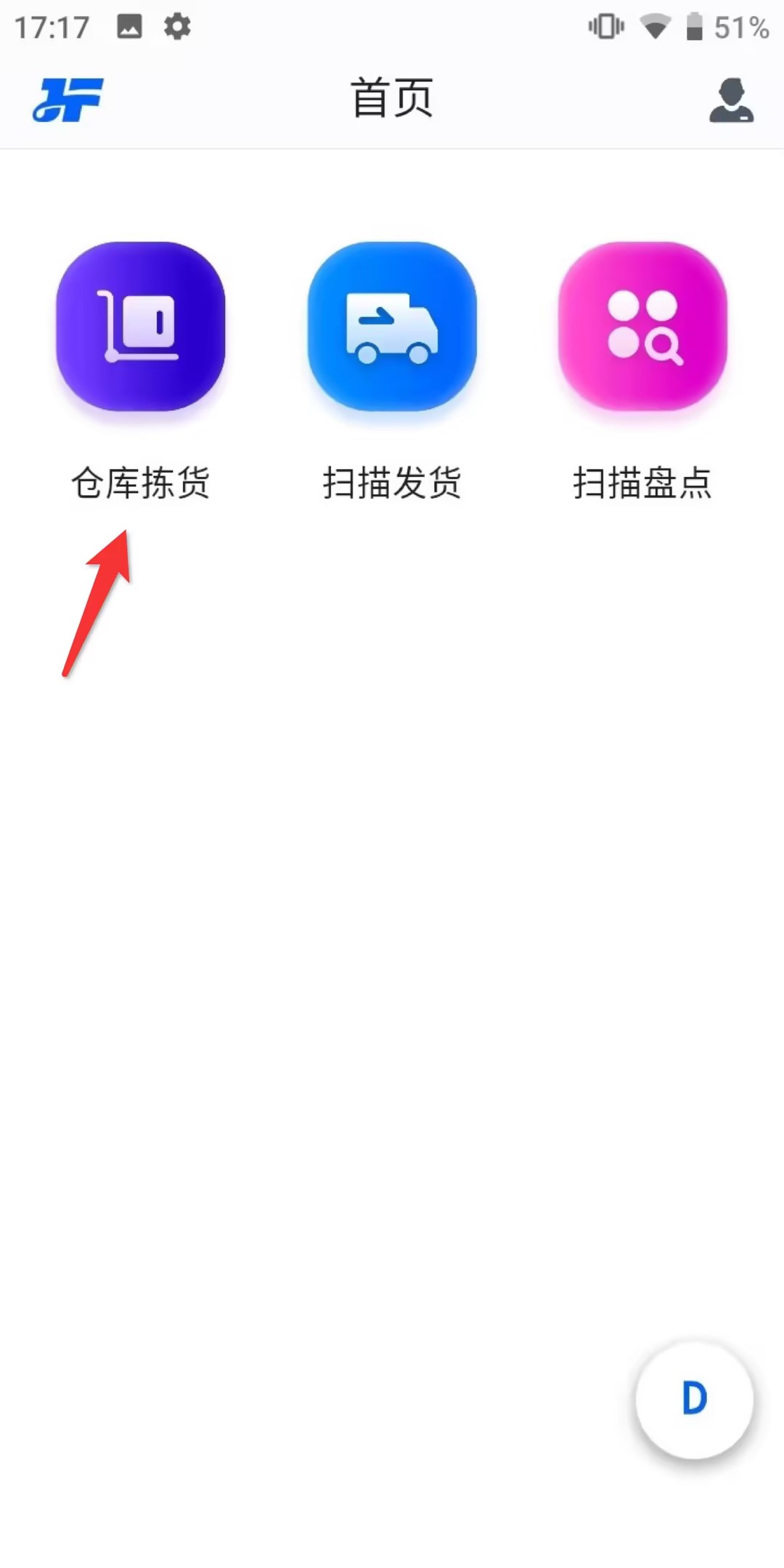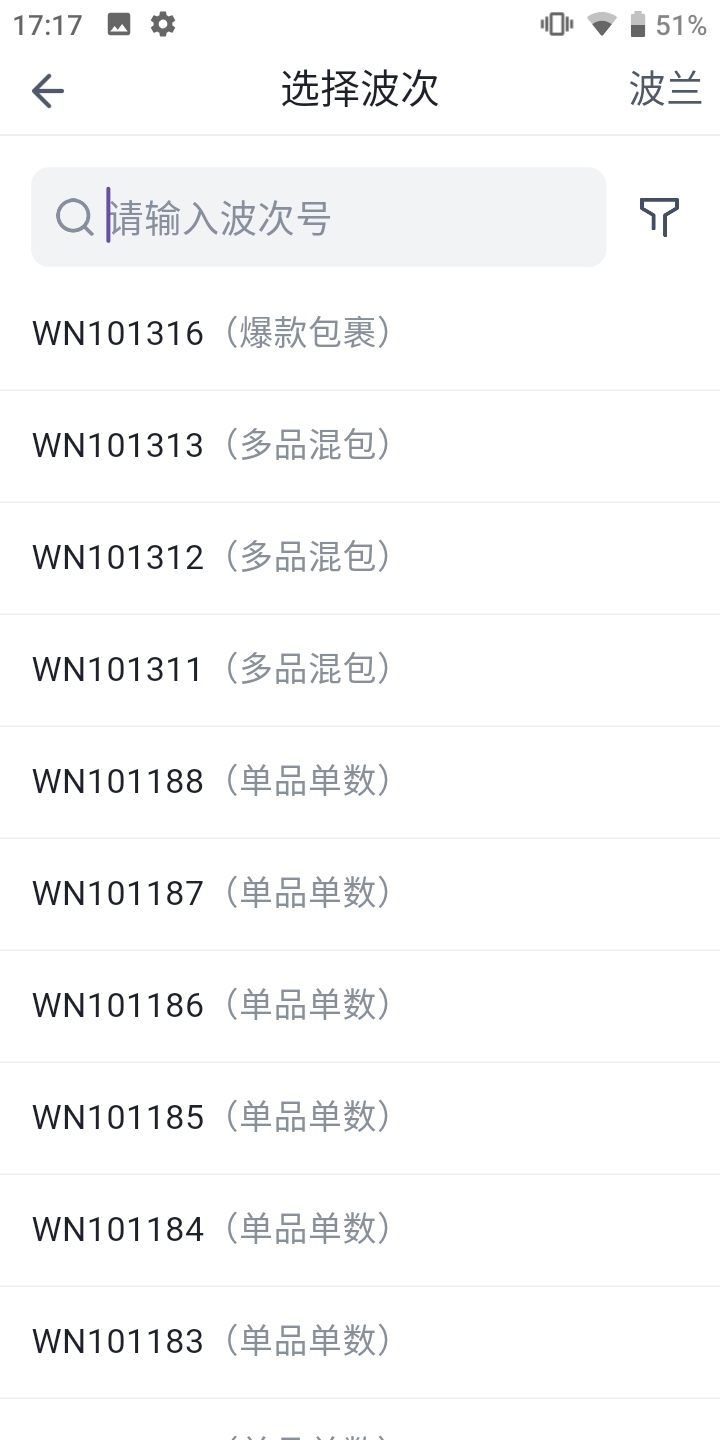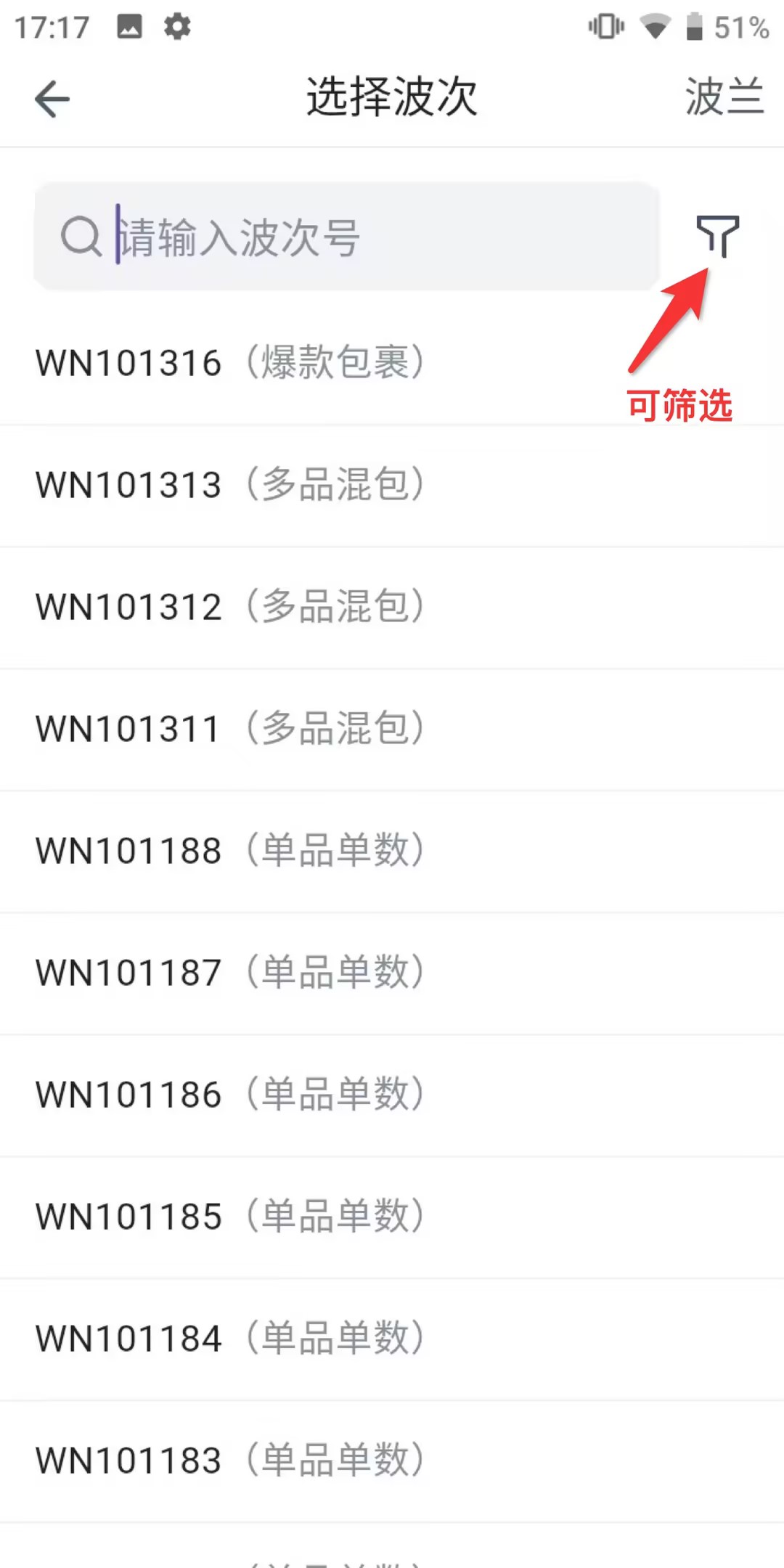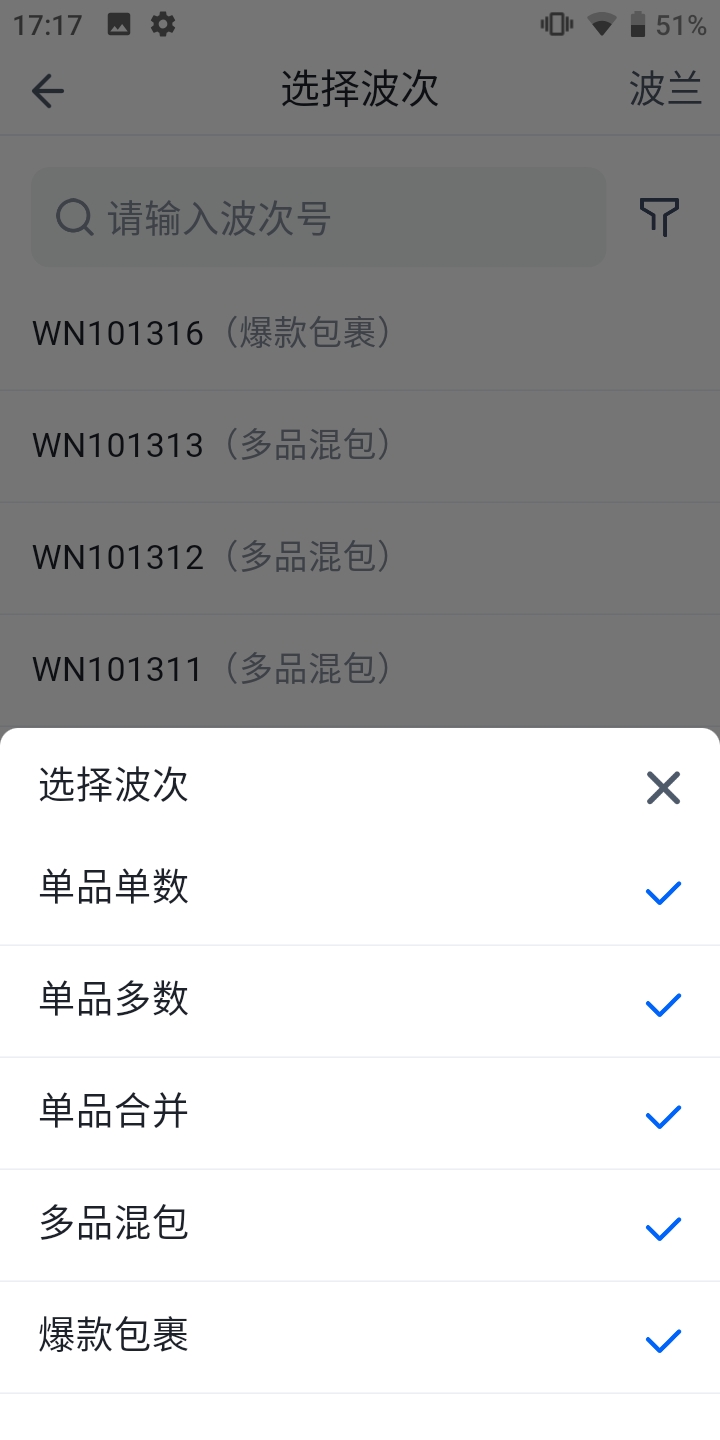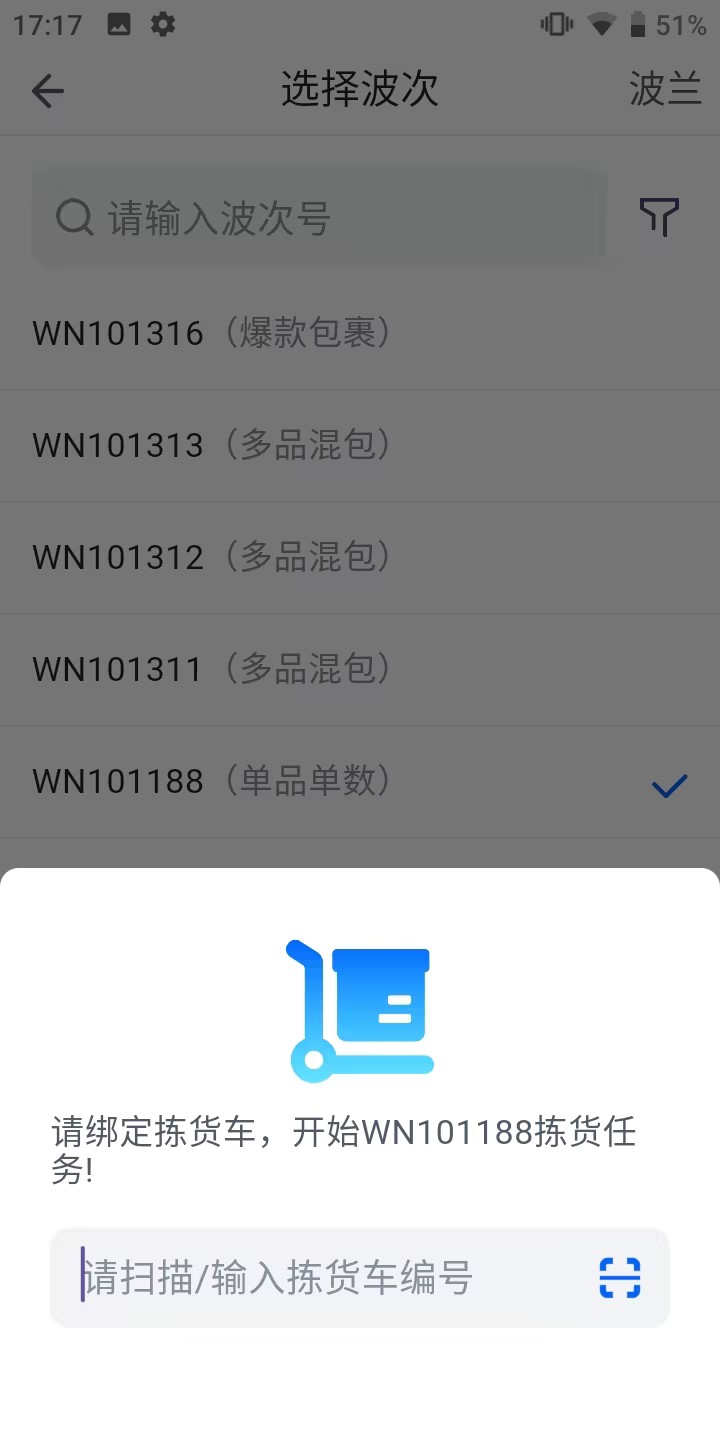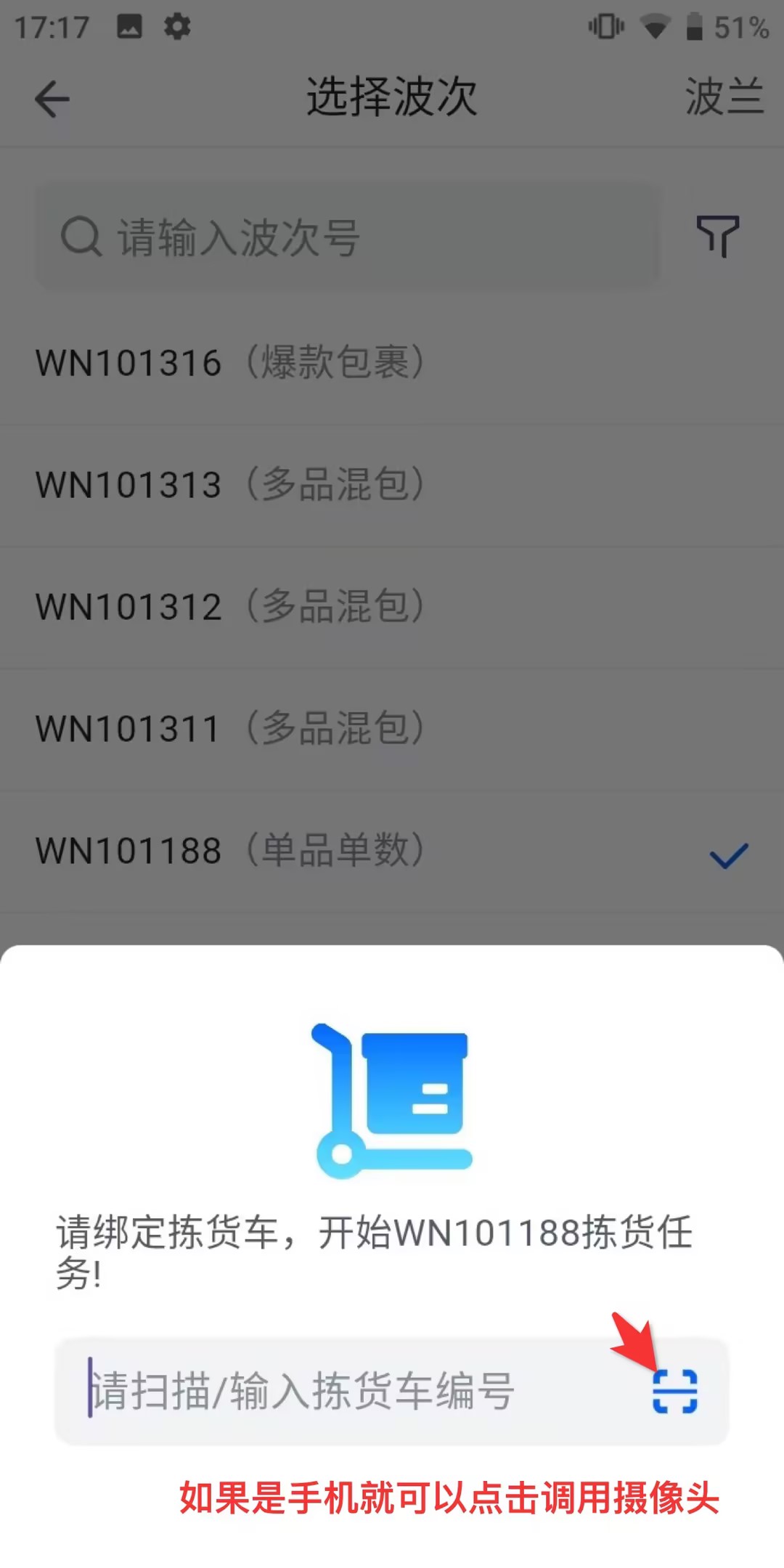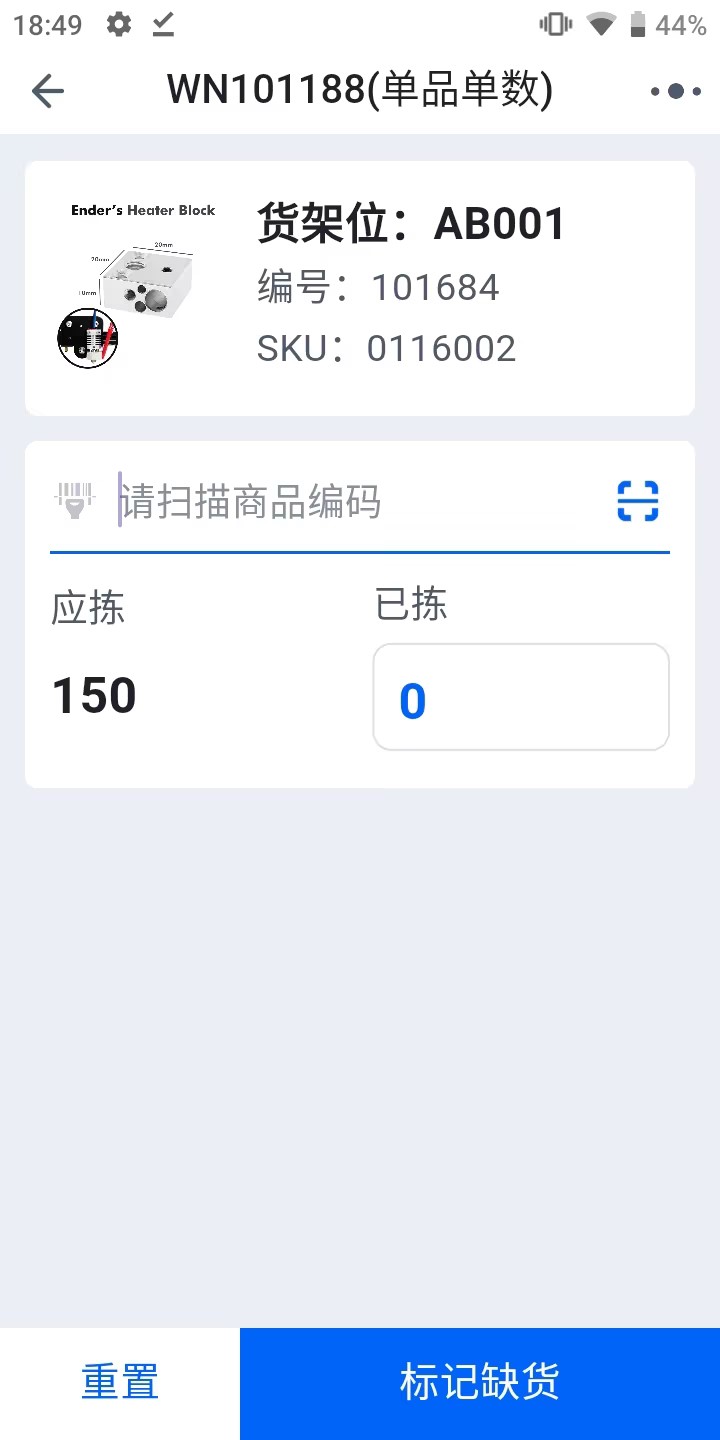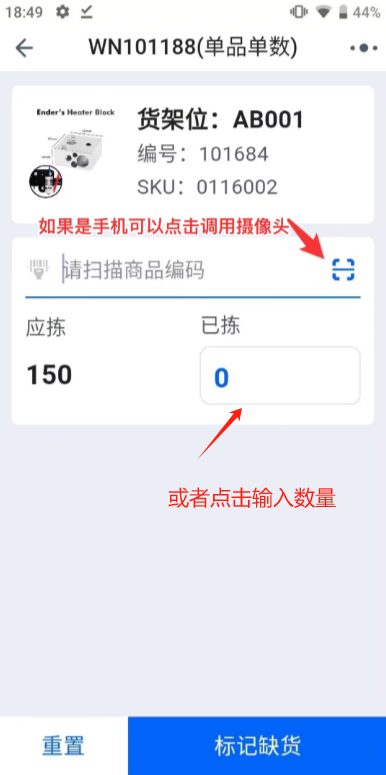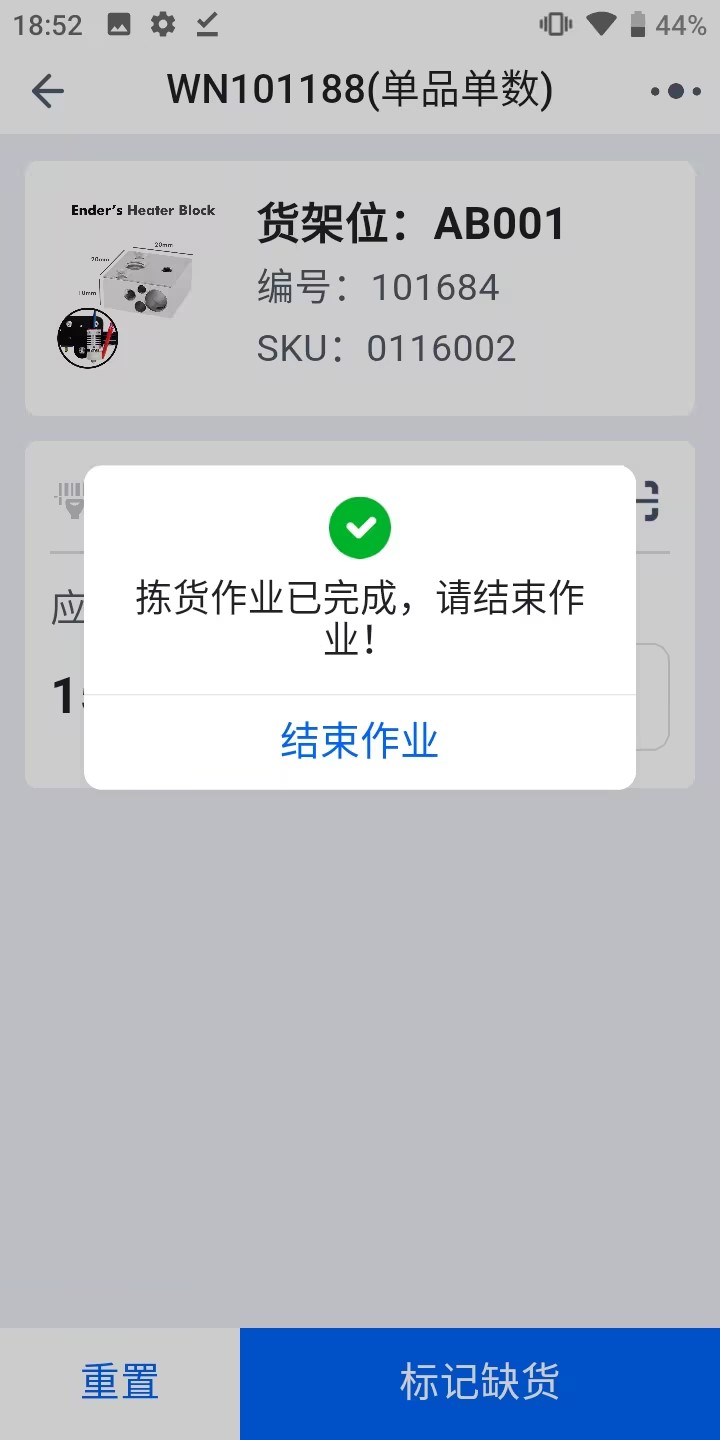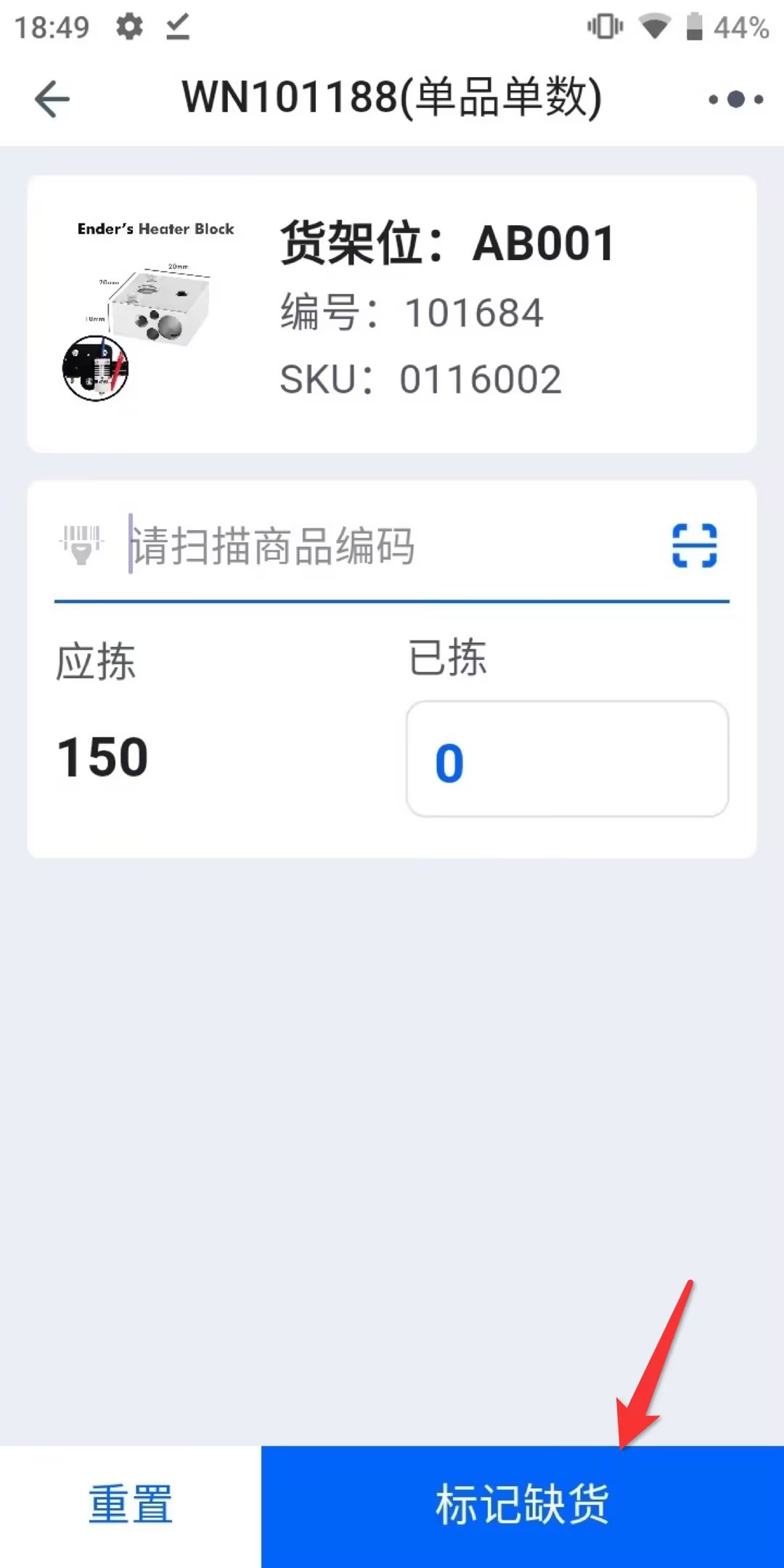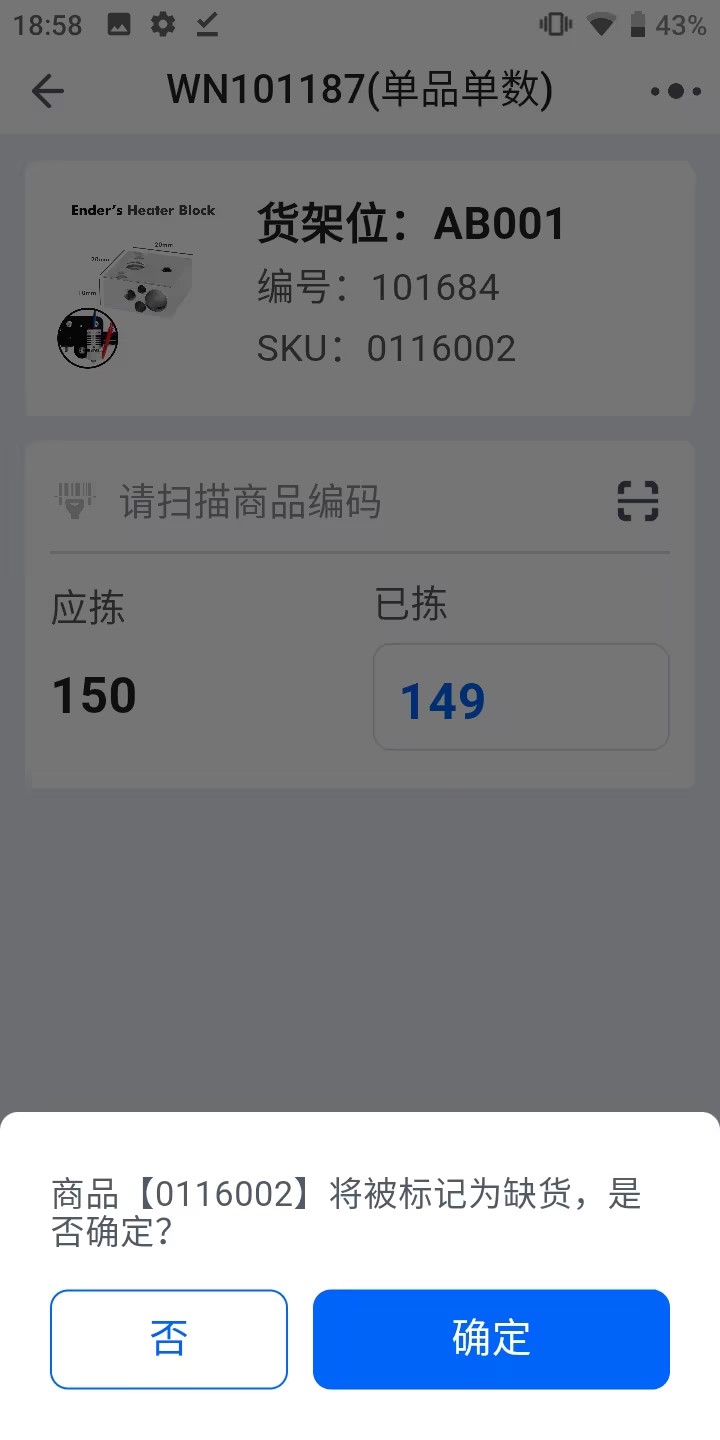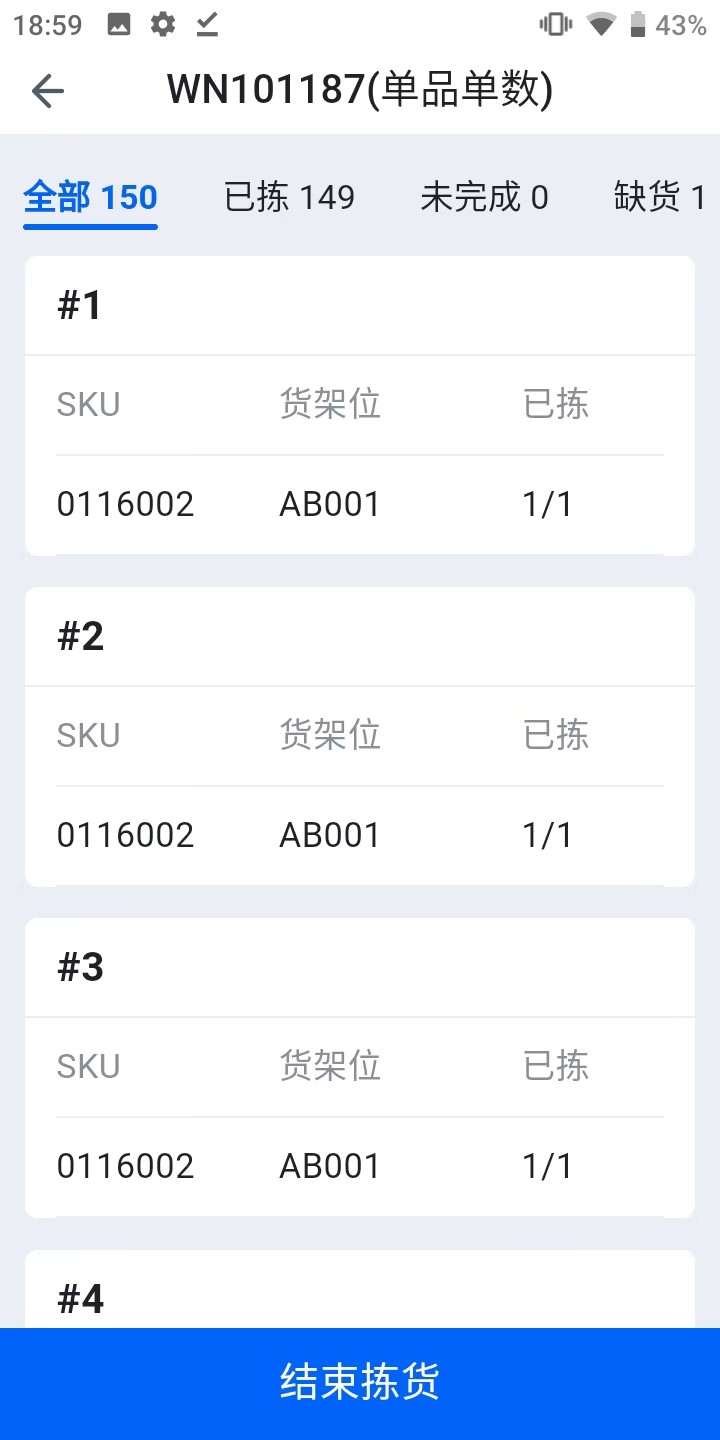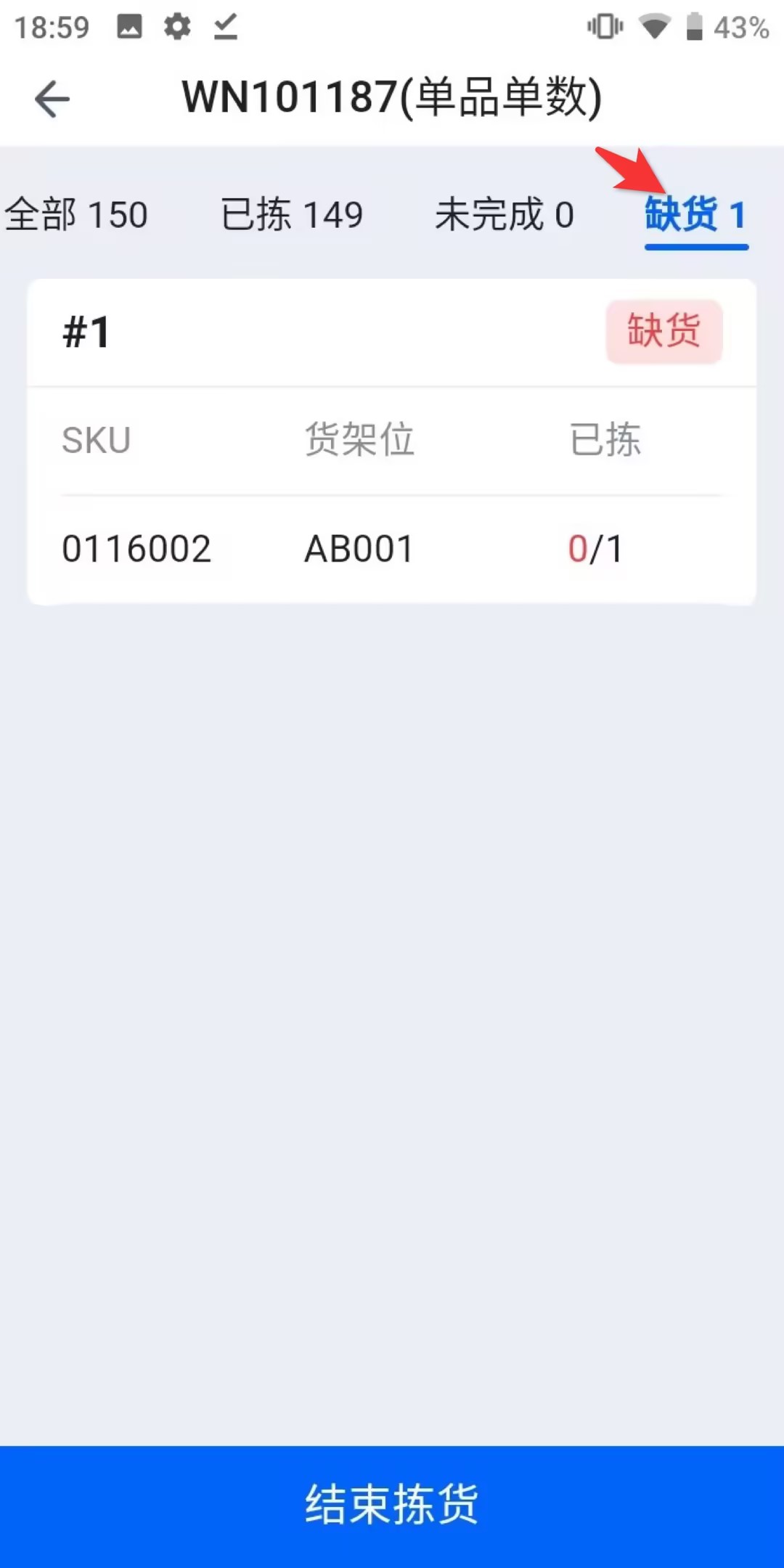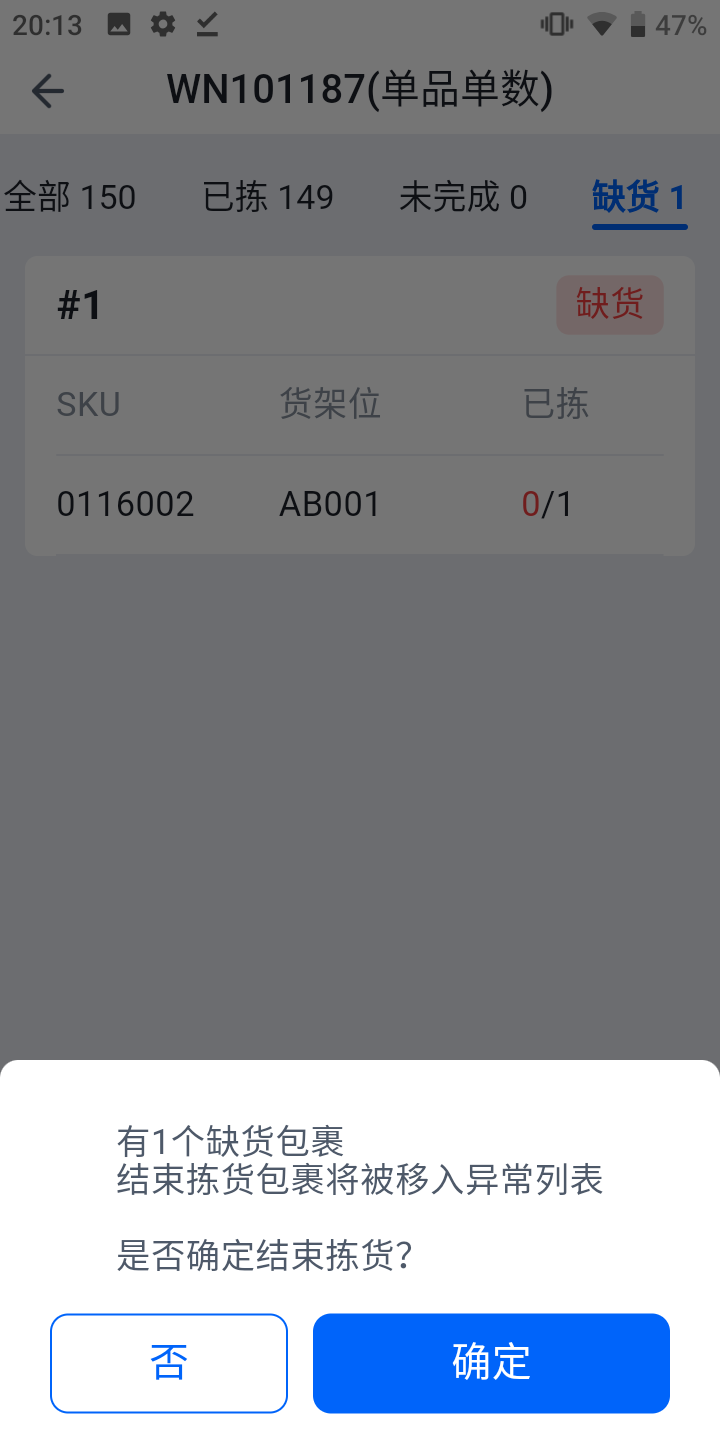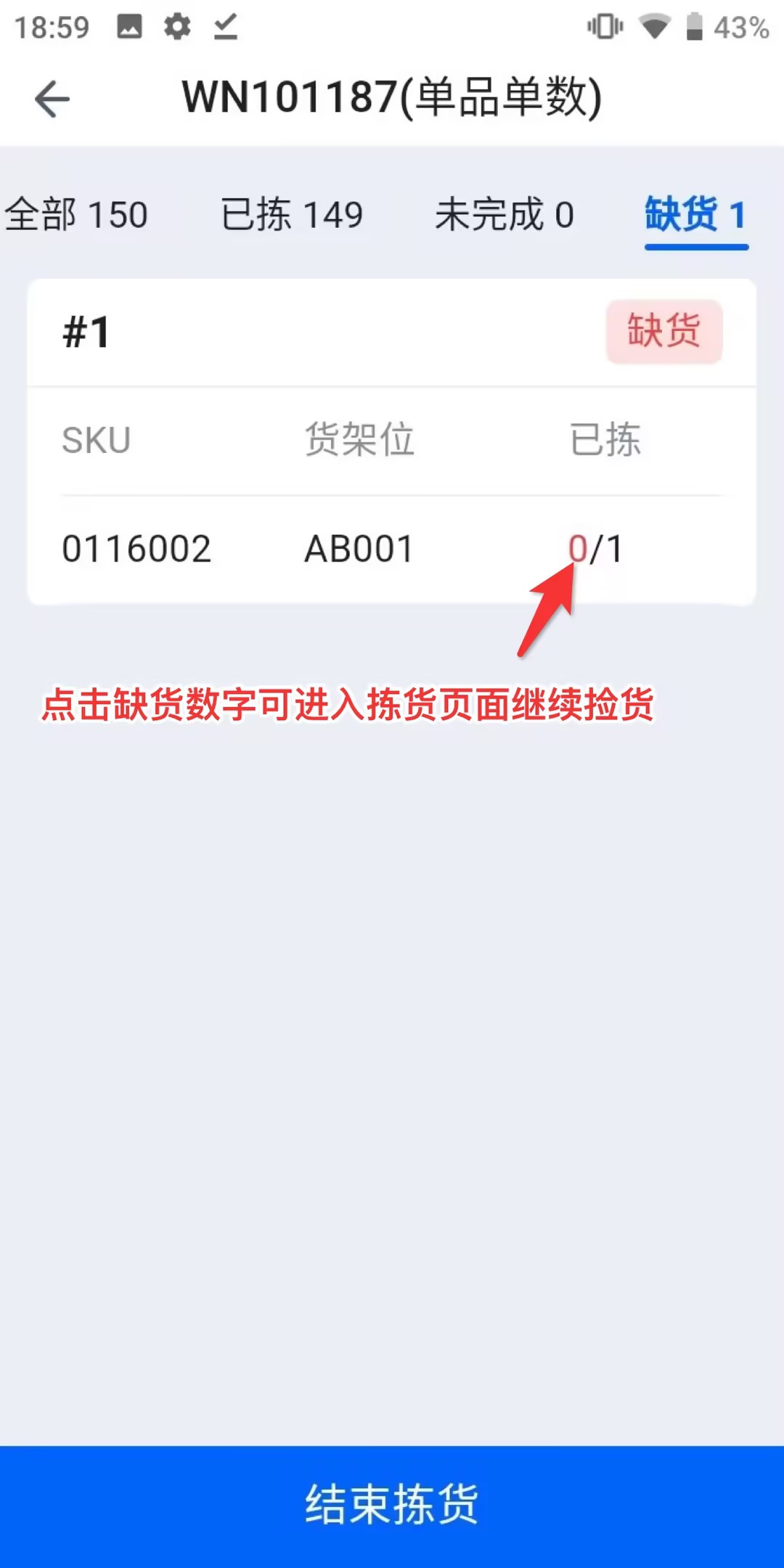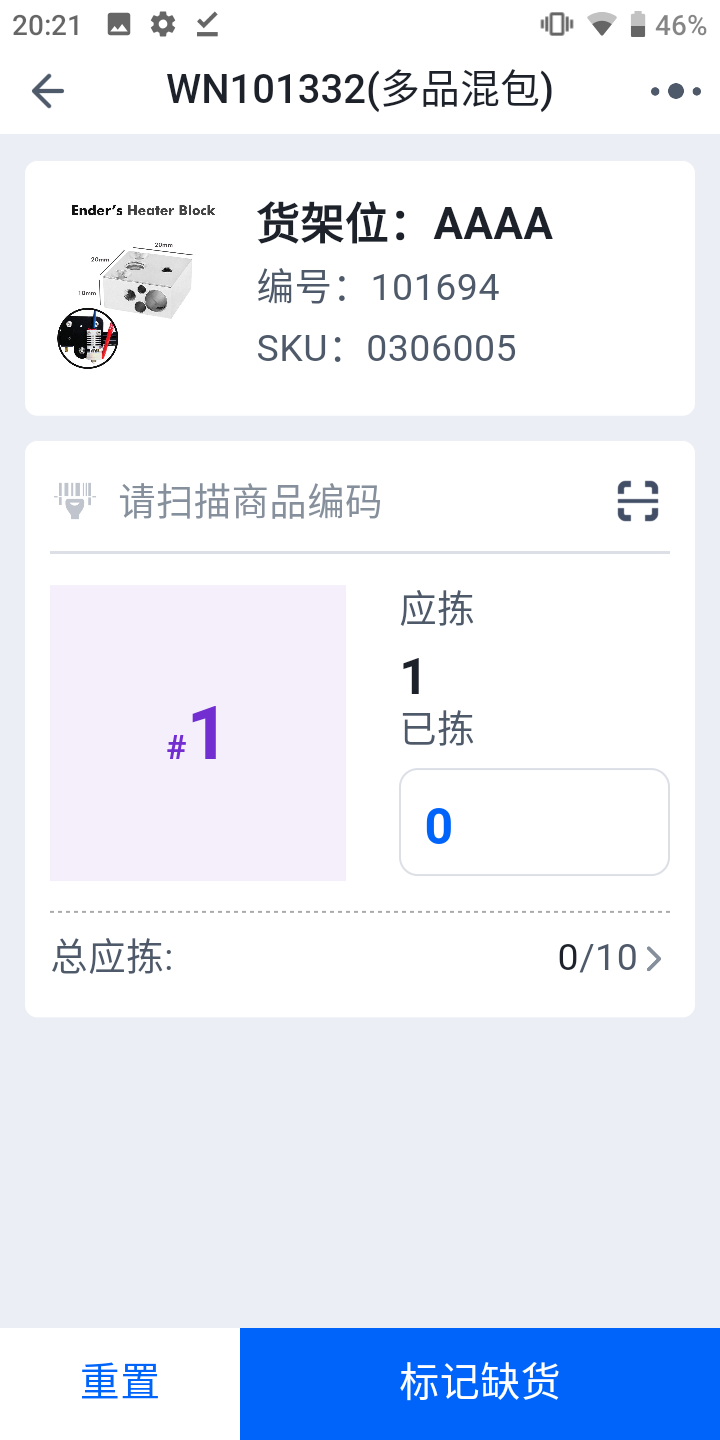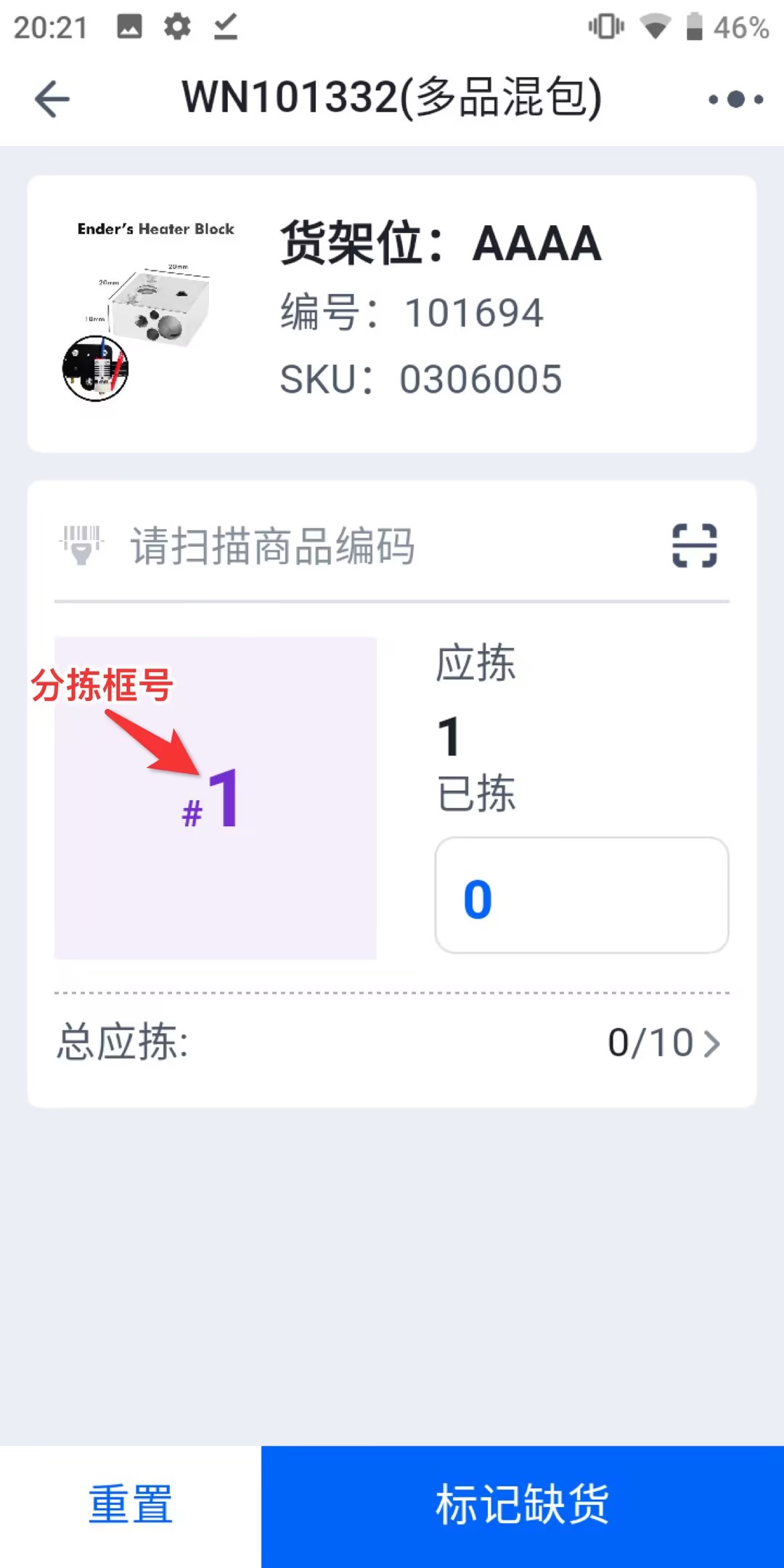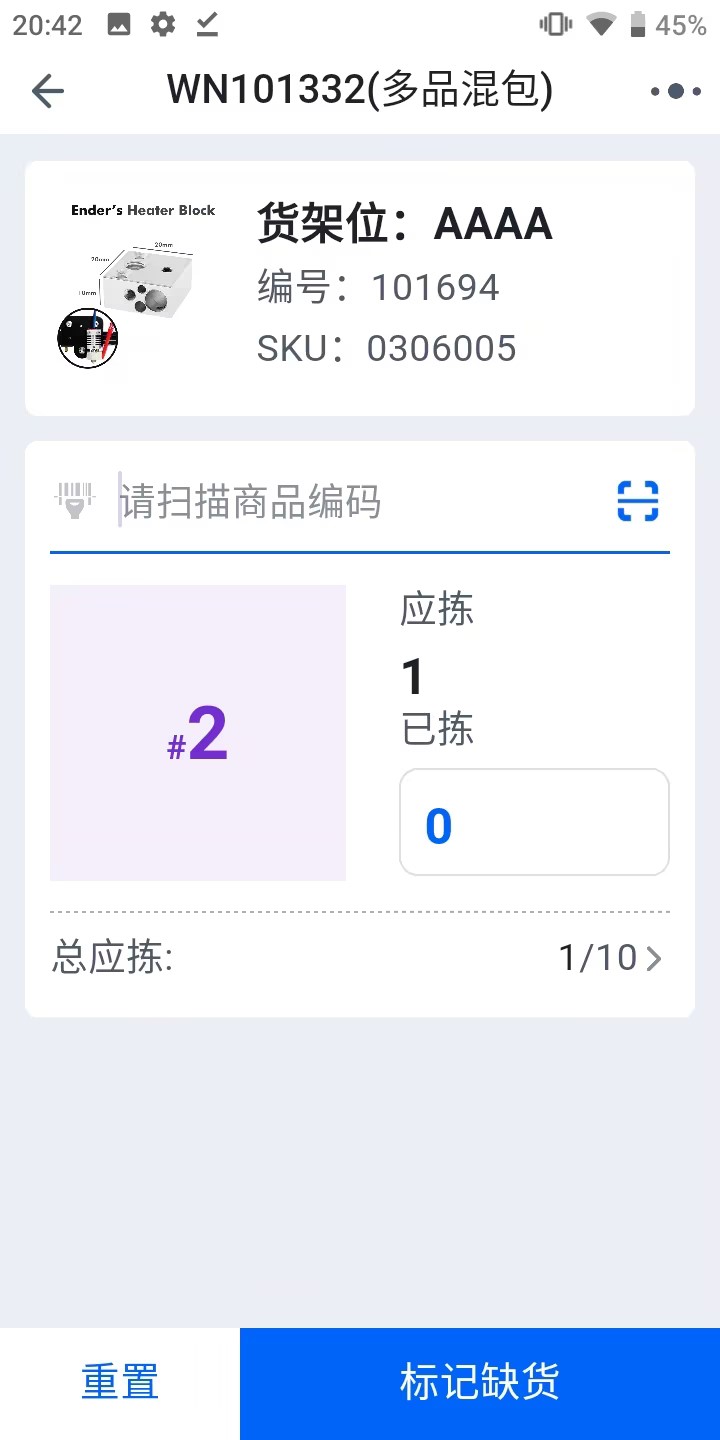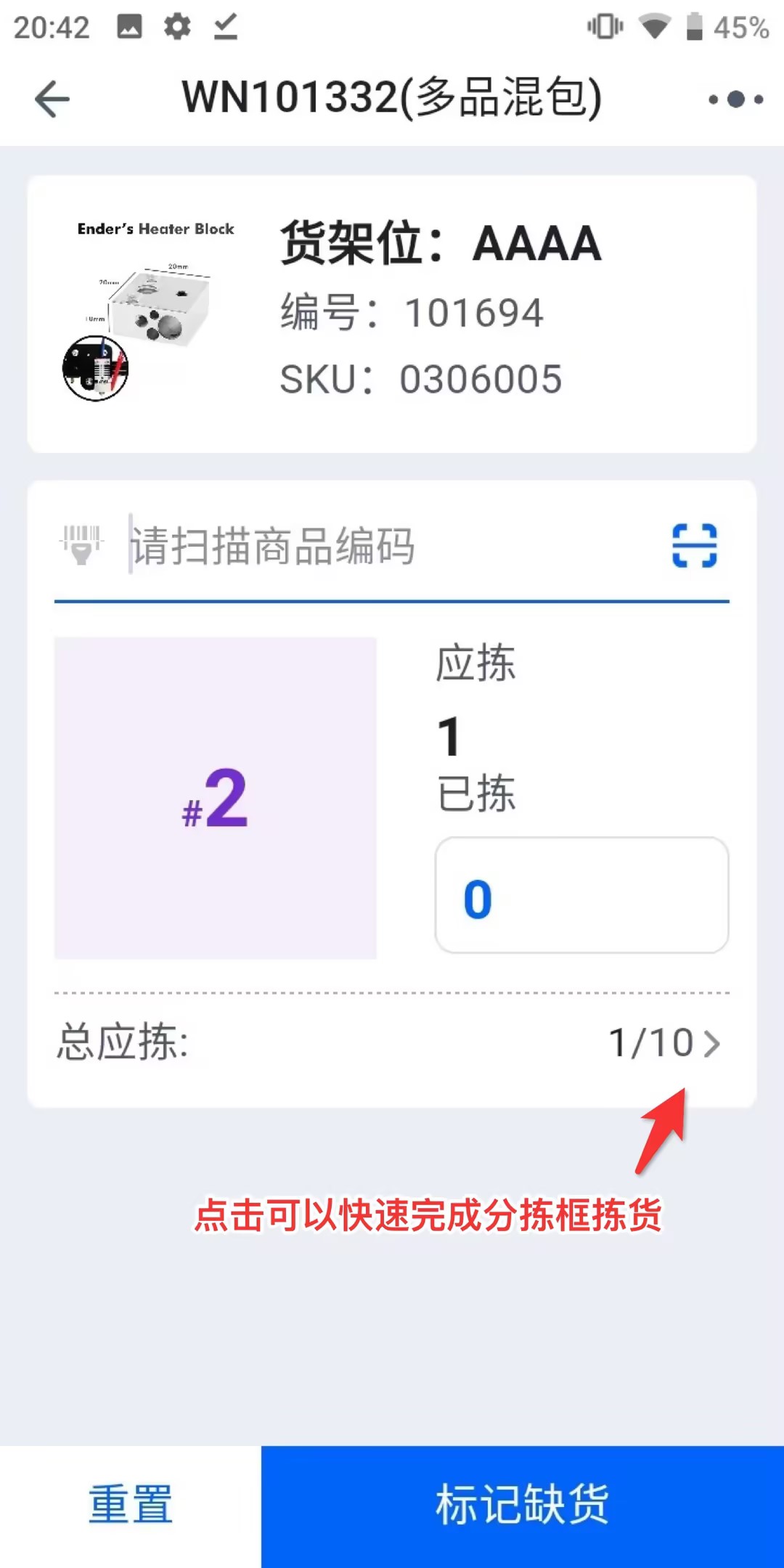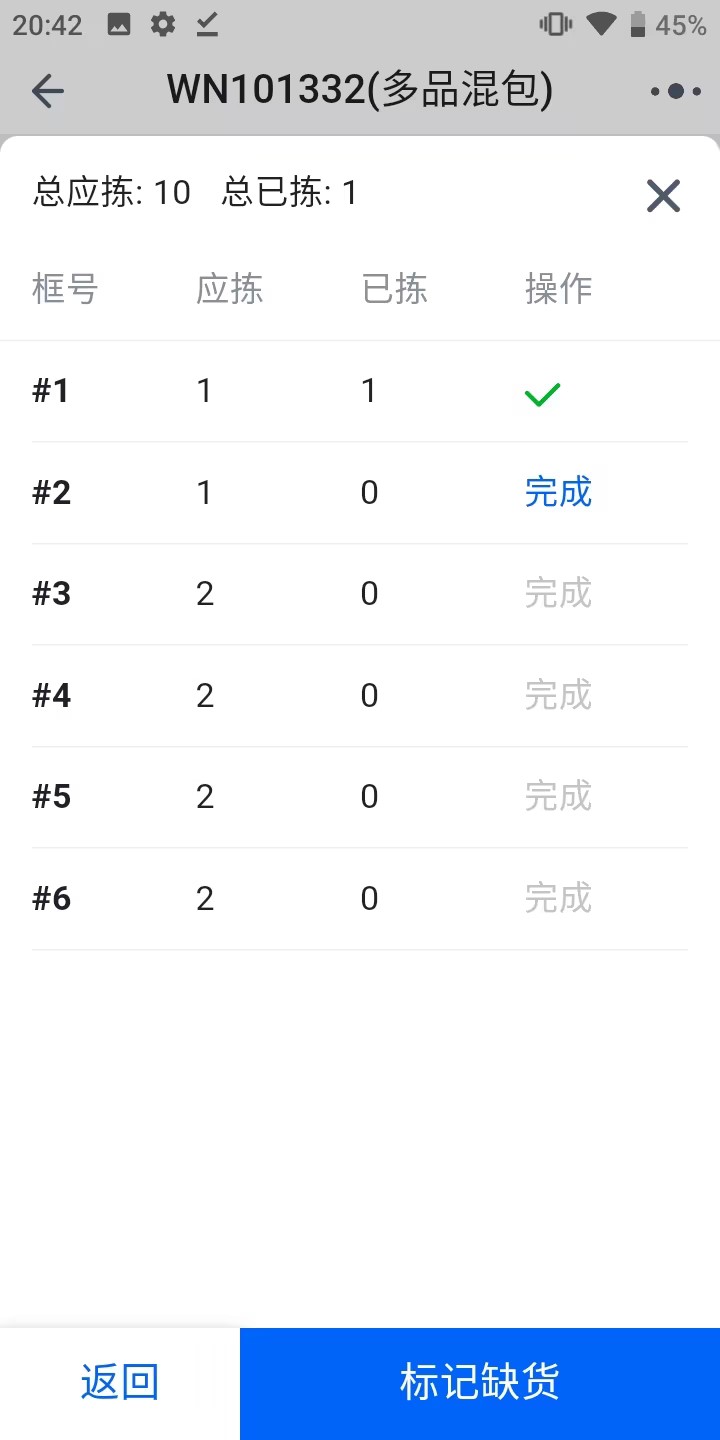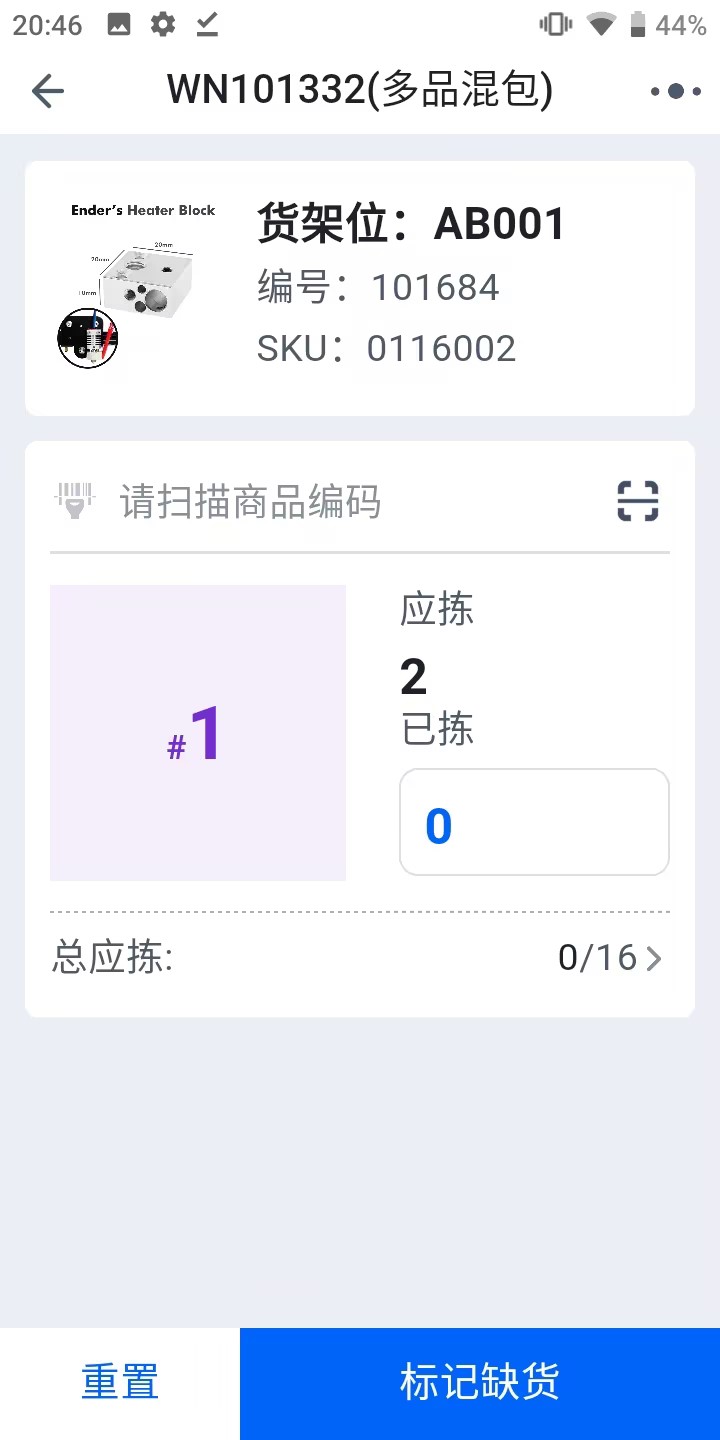如何使用PDA拣货
复制链接一、使用PDA拣货的前期准备
1.创建拣货车并打印标签
功能入口:设置-拣货车管理-创建,创建之后可以讲拣货车的标签打印出来,贴在拣货车上,方便扫描
2.下载PDA
下载地址:https://download.jfwms.com//pda/app-release.apk
PDA下载或者手机下载都可以使用
二、PDA拣货步骤
PDA拣货无需打印拣货单,网页端生成波次后,登录PDA可看到待拣货的波次,选择波次进行拣货即可
注意事项:PDA拣货不需要打印拣货单,如果一定要打印,则打印之后不要标记为“已打印”
Step1:网页端生成波次
功能入口:出库-生成波次
如果需要给波次分配给不同的拣货员,可以在波次管理进行分配拣货员操作
(分配拣货员之后,拣货员在PDA上只能看到拣货员是自己的波次以及还未分配拣货员的波次)
如果不需要分配拣货员,则生成波次之后不需要进行其他操作,直接登录PDA进行拣货即可
Step2:登录PDA
(1)登录PDA的账号密码与登录网页端的一样
(2)点击个人中心,可进行仓库、语言等设置
Step3:点击“仓库拣货”,进入待拣货波次列表页面选择波次
可以按波次号搜索,或者按照波次类型筛选(可多选)
Step4:选择波次后,需要绑定拣货车
PDA直接扫描
如果是手机,可以调用摄像头拍摄
Step5:绑定拣货车成功后进入拣货页面
1.单品波次/爆品包裹/多品混包“先拣后分”模式的拣货页面如下
(1)按照页面显示,找到对应的货架位,扫描拣货对应的商品
已拣数量=应拣数量时,自动进行下一个商品拣货
(2)如果是使用的手机可以点击调用摄像头拍摄
(3)如果数量过多也可以直接点击输入框进行数量填入
(3)当所有商品拣货完成时,会自动显示结束作业提示,点击“结束作业”即可完成PDA拣货
(4)如果在拣货过程中,遇到实际货架位上的商品缺货时,可以操作“标记缺货”
(5)标记当前商品缺货之后,会按照拣货顺序继续下一商品拣货
(6)当完成所有商品拣货时,存在被标记缺货的商品,会自动跳转到波次详情页
(7)可点击缺货页签查看缺货包裹的商品
(8)点击结束拣货,会有缺货提示,点击“确定”则该包裹会进入异常包裹列表,可在网页端查看
(9)可以点击缺货的商品进行继续拣货
2.多品混包“边拣边分”模式拣货页面如下
(1)按照页面显示,找到对应的货架位,扫描拣货对应的商品
(2)边拣边分模式显示分拣框号,即当前商品应拣多少个放在几号框
(3)完成该分拣框的拣货会自动下一个分拣框的拣货
(4)也可以快速完成该商品的所有分拣框的拣货
(5)打开页面,依次点击“完成”即可
(6)都完成之后,继续下一商品拣货
剩下其他的操作跟单品的一样
Step6:完成PDA拣货之后,返回网页端进行剩下的发货流程
(1)单品波次/爆品包裹/多品混包“边拣边分”模式完成拣货后,需要在网页端进行“扫描包装”打印面单→发货操作
(2)多品混包“先拣后分”模式拣货完成之后,需要网页端进行“扫描分拣”→“扫描包装”打印面单→发货操作